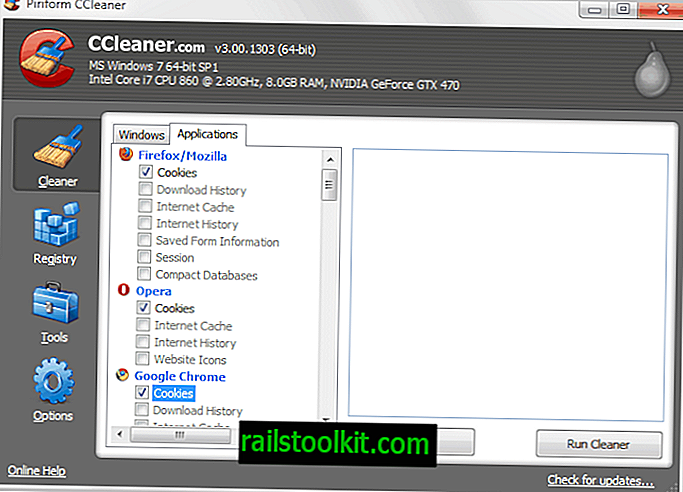Jučer sam objavio udžbenik o čišćenju predmemorije preglednika, što je ključna stvar koju treba znati. Danas ću vam pokazati kako izbrisati kolačiće s vašeg računala, što je još jedna osnovna, ali vrlo korisna stvar koju trebate znati. Ovaj se članak bavi samo standardnim kolačićima, a ne Flash kolačićima.
Kolačići (eng. Cookies) su male datoteke koje se mogu postaviti na vaše računalo kada posjetite web mjesto. Oni često služe kao identifikatori, a ponekad za pohranu prilagođenih parametara u. Kolačići se na primjer koriste za pohranjivanje podataka o sesiji nakon što se prijavite na web mjesto. Bez skupa kolačića, morat ćete se ponovno prijaviti na svaku novu stranicu koju otvorite na toj web stranici. Postoje i drugi načini za praćenje tih podataka, ali kolačići su najčešći oblik i koristi ih većina internetskih stranica.
Kolačići također mogu pohraniti parametre. Kad komentirate blog, ponekad vidite opciju za spremanje korisničkih podataka (vaše ime, e-adresa i web mjesto). Te se informacije pohranjuju i u kolačić.
Nisu svi kolačići korisni s druge strane. Kolačići za praćenje koriste se za praćenje vašeg kretanja na webu. Oglašivači te podatke koriste za izradu korisničkog profila za prikazivanje relevantnog oglašavanja. Ako posjetite puno web stranica automobila, na web stranicama možete vidjeti više oglasa koji se odnose na automobile.
Ponekad ćete možda trebati izbrisati kolačiće na računalu. Možda ste koristili javno računalo i želite biti sigurni da su svi podaci vaše sesije pohranjeni u kolačićima izbrisani ili želite ograničiti mogućnosti praćenja marketinških tvrtki.
Izbriši kolačiće
Svi web-preglednici nude načine za brisanje kolačića izravno u pregledniku.
Internet Explorer
Za brisanje kolačića u programu Internet Explorer učinite sljedeće: Pokrenite web preglednik i kliknite na Alati> Sigurnost> Izbriši povijest pregledavanja.

Provjerite je li odabran Cookies. Klikom na Izbriši uklanja se sve kolačiće Internet Explorera iz sustava. Ponekad možda želite izbrisati samo određene kolačiće. Da biste to učinili kliknite na Alati> Internet mogućnosti.
Na kartici Općenito pronađite gumb Postavke u odjeljku Povijest pregledavanja. Kliknite gumb Prikaži datoteke.
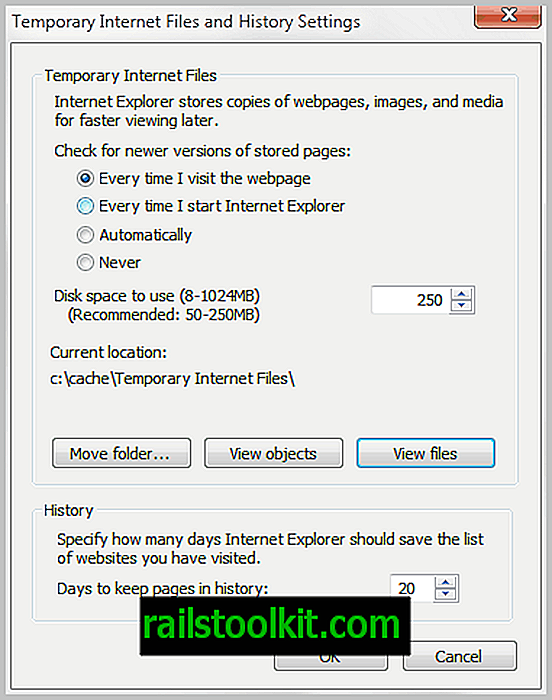
Ovo otvara privremene internetske datoteke u programu Windows Explorer. Moj bi prijedlog bio da se način prikaza mape promijeni u detalje i datoteke razvrstaju po imenu ili internetskoj adresi.
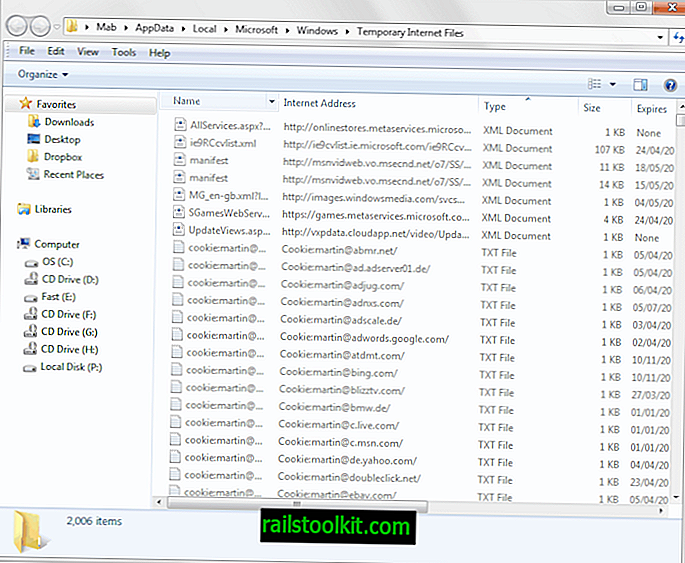
Sada kolačiće možete selektivno izbrisati u programu Windows Explorer.
Mozilla Firefox
Dodirnite tipku Alt i kliknite na Alati> Izbriši nedavnu povijest ili pritisnite Ctlr-Shift-Del da otvorite prozor s konfiguracijom. Ovdje možete izbrisati sve kolačiće pohranjene u web pregledniku Firefox. Obavezno odaberite sve iz vremenskog raspona da biste izbrisali sve kolačiće.
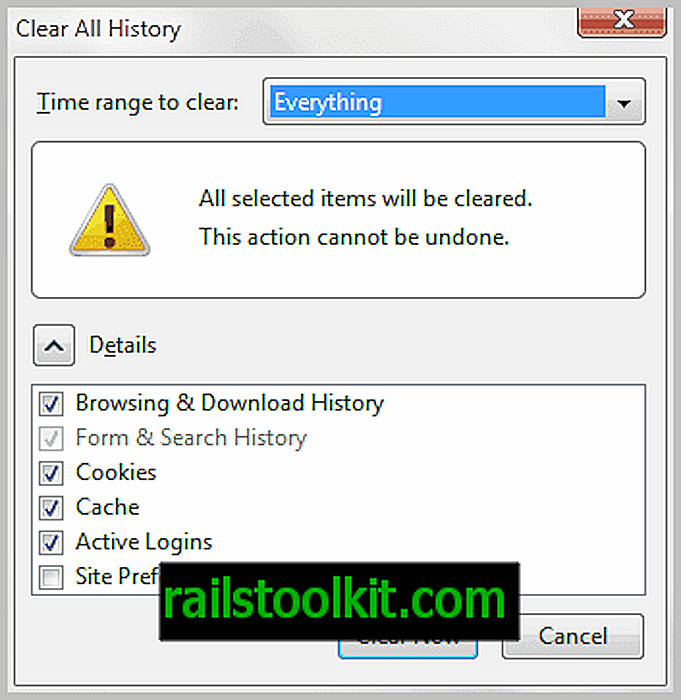
Dodirnite tipku Alt i kliknite Alati> Opcije> Privatnost ako želite izbrisati samo neke kolačiće u web-pregledniku Mozilla Firefox. Odaberite Prikaži kolačiće s sučelja. Otvara se popis svih kolačića koji su trenutno pohranjeni u web pregledniku.
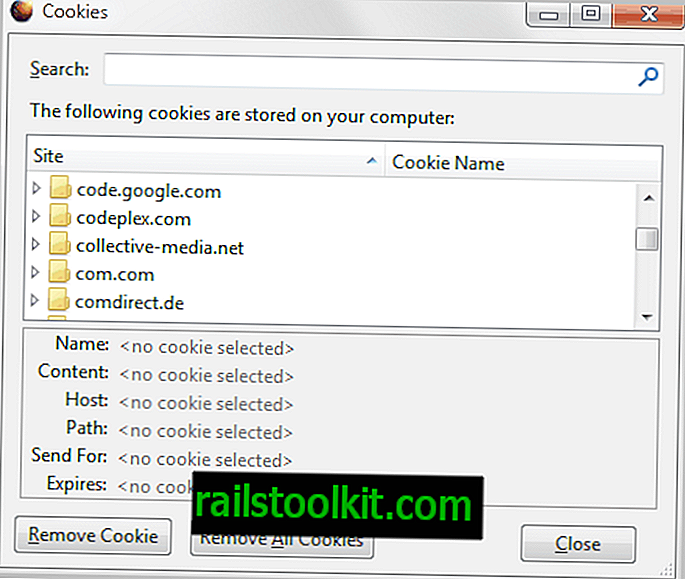
Jednostavno odaberite kolačić s popisa i nakon toga kliknite gumb za uklanjanje kolačića da biste izbrisali kolačić iz preglednika.
Google Chrome
Kliknite Izbornik> Više alata> Brisanje podataka pregledavanja za brisanje kolačića u pregledniku Google Chrome.
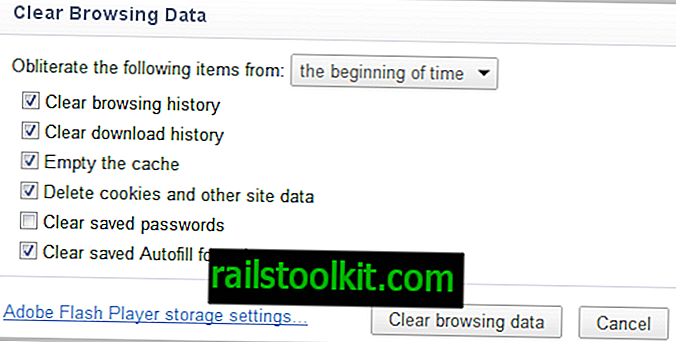
Google Chrome trenutno je jedini preglednik koji se izravno povezuje s postavkama za pohranu Adobe Flash Player-a što olakšava brisanje Flash kolačića.
Izbrišite neke kolačiće u Google Chromeu otvorite chrome: // postavke / sadržaj u adresnoj traci i odaberite gumb Svi kolačići i podaci o web mjestu.
Svi kolačići pohranjeni u pregledniku Google Chrome navedeni su na toj stranici. Samo kliknite kolačić, a zatim mali x s desne strane da biste izbrisali kolačić.
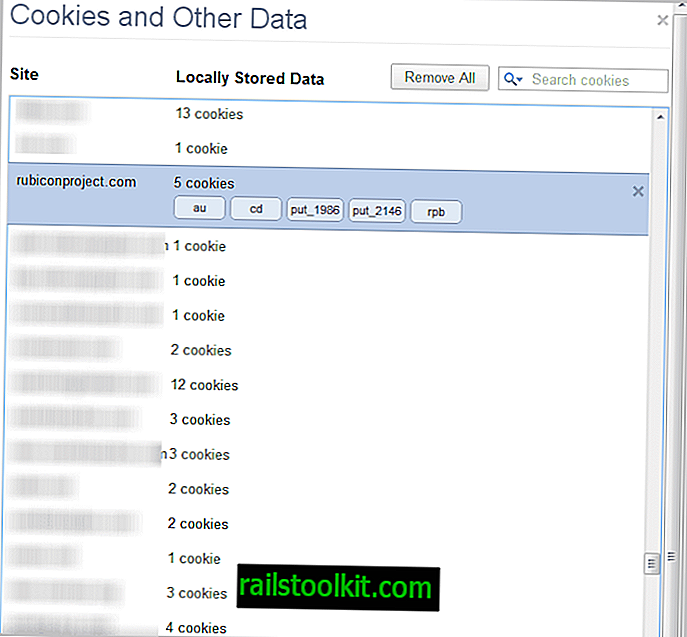
Opera
Korisnici Opera moraju kliknuti na Izbornik> Postavke> Izbriši privatne podatke da bi izbrisali kolačiće. Oni mogu izbrisati sve kolačiće ispod tog izbornika ili kliknuti gumb Upravljanje kolačićima da biste vidjeli popis svih pohranjenih kolačića u sustavu i mogućnosti da ih selektivno izbrišete.
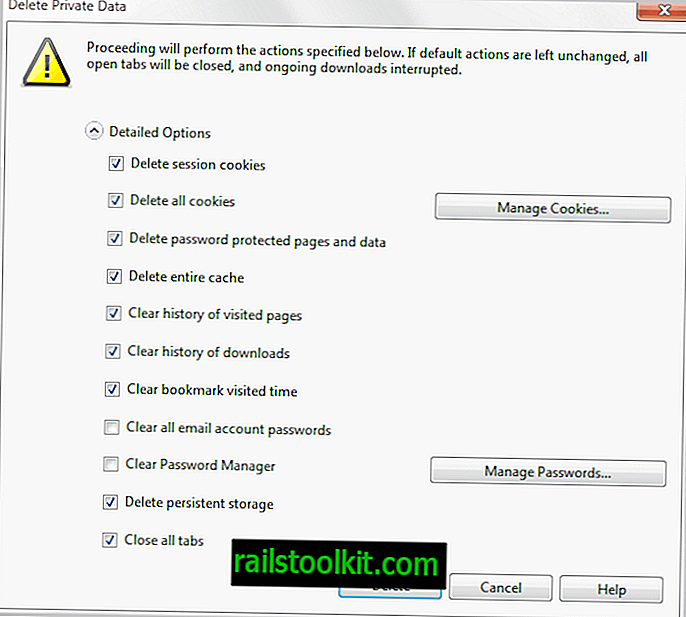
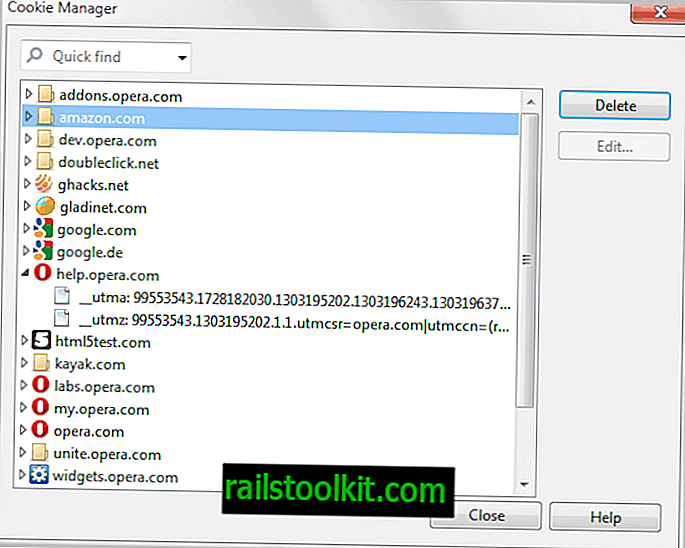
Ažuriranje: U novom pregledniku Opera upotrijebite Ctrl-Shift-Del da otvorite izbornik za brisanje kolačića ili odaberite Opera> Povijest> Izbriši podatke pregledavanja.
Programi trećih strana za brisanje kolačića
Za brisanje kolačića možete koristiti programe treće strane. Oni nude nekoliko pogodnosti, posebno za korisnike koji rade s više web preglednika jer im omogućuje da jednim potezom brišu kolačiće iz svih web preglednika.
CCleaner je takav program. Besplatno je dostupan, pa čak dolazi s popisom filtera za zadržavanje nekih kolačića u sustavu tijekom brisanja (nedavno sam pokazao i kako to učiniti u Firefoxu, pogledajte Konfiguriranje Firefoxa za brisanje svih kolačića pri izlasku, ali odaberite Ones za detalje vodič o temi.